7 melhores maneiras de mesclar arquivos MP3 em multiplataforma [sem limite de tamanho de arquivo]
Verifique as seguintes ferramentas de mesclagem de áudio MP3:
- AnyRec Video Converter: Conversor e editor de MP3 fácil de usar.
- CMD: Use comandos para mesclar arquivos MP3. Gratuito, mas difícil.
- iMovie: fusão e editor de MP3 gratuito para todos os usuários de Mac e iOS.
- Audacity: combinador de MP3 gratuito e de código aberto no Windows e Mac.
- Online Audio Joiner & Clideo & VEED: Seu combinador de MP3 gratuito. Gratuito, mas limitado em tamanho de arquivo.
100% Secure
100% Secure

Quando você tem várias músicas em seu computador, mesclar esses arquivos MP3 em um arquivo é melhor. Também é razoável fazê-lo se você deseja ouvir suas músicas favoritas sem um silêncio constrangedor. Alguns amantes da música usam o método de fusão para gravar a lista de reprodução em CD. Ou você deseja fazer com que essas faixas de áudio separadas se tornem um único áudio. Você pode usar essas ferramentas recomendadas neste post para combinar e mesclar arquivos MP3 gratuitamente.
Lista de guias
7 maneiras de mesclar vários arquivos MP3 em um Perguntas frequentes sobre como combinar MP37 maneiras de mesclar vários arquivos MP3 em um
Existem sete maneiras de mesclar arquivos MP3 em seu computador. Essas ferramentas recomendadas podem ser encontradas online, com recursos de computador integrados ou um programa para download. Vamos ver qual é o melhor para usar.
1. AnyRec Video Converter – Poderoso MP3 Joiner no Windows e Mac
Esta ferramenta de área de trabalho fornece várias soluções para aprimoramento e edição de mídia. Um recurso que é aguardado com expectativa em AnyRec Video Converter é sua capacidade de mesclar arquivos MP3 sem problemas. Você também pode usar o Volume Booster para aumentar ou diminuir o arquivo de áudio. Obviamente, isso não o limitará a carregar vários arquivos para mesclar. Experimente este software leve para descobrir mais ferramentas de edição, conversão, compactação e aprimoramento!

Mescle arquivos MP3 em um instante sem demora e sem perder a qualidade do áudio.
Suporta formatos de áudio de entrada, incluindo AAC, MP3, WAV, WMA e AIFF.
Processo de exportação de alta velocidade para conversões e edição em lote.
Forneça reforço de volume e sincronização de áudio para outros arquivos de mídia.
100% Secure
100% Secure
Passo 1.Baixe o AnyRec Video Converter no site oficial. Siga as instruções de instalação e abra o software para mesclar seus arquivos de áudio. Clique no botão Adicionar na interface principal para navegar em sua pasta.
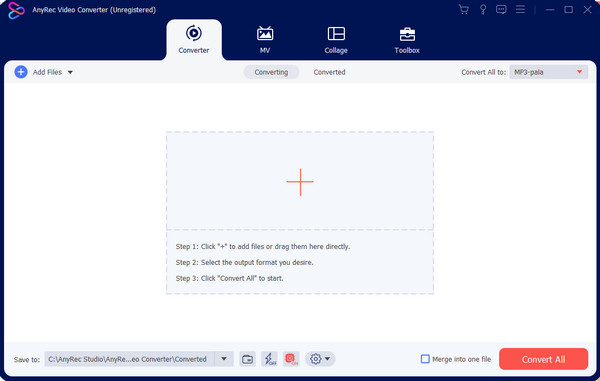
Passo 2.Para adicionar mais arquivos à ferramenta, clique no botão Adicionar arquivos botão no canto superior esquerdo. Em seguida, você pode modificar os arquivos de áudio clicando no botão Formato botão. Vá para o Áudio seção e selecione o formato desejado.
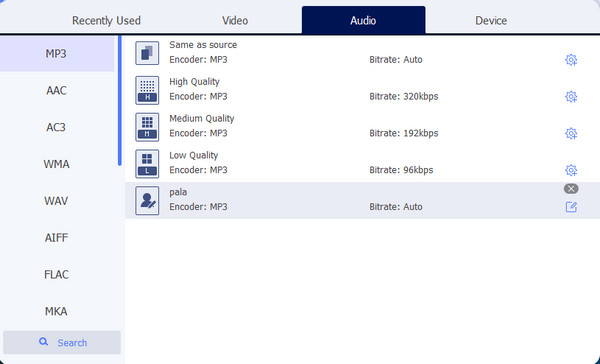
Etapa 3.Clique no Perfil Personalizado botão com o ícone de engrenagem. As configurações de saída consistem no codificador de áudio configurável, taxa de amostragem, taxa de bits e outras configurações. Clique no Crie um novo botão para aplicar e salvar as alterações.
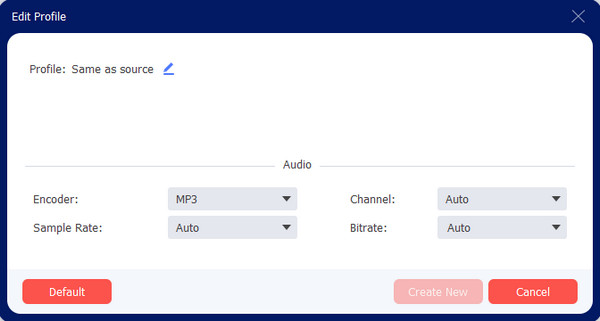
Passo 4.Vou ao Salvar em opção na parte inferior do menu principal. Marque a Mesclar em um arquivo caixa de seleção para compilar todos os arquivos MP3 em um. Em seguida, clique no Converter tudo botão para finalizar o processo.
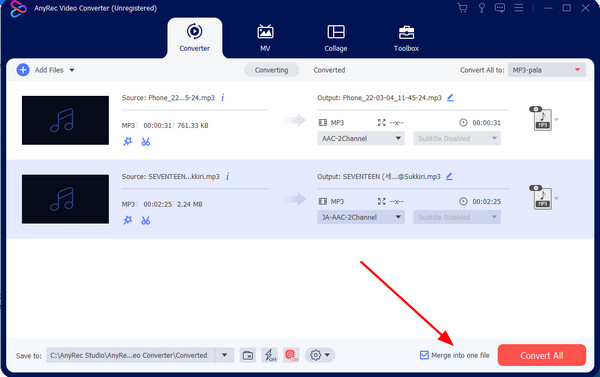
100% Secure
100% Secure
2. CMD – Mesclar faixas de áudio MP3 com comandos no Windows
Prompt de Comando, ou CMD, é um programa gratuito na instalação do Windows. Ele torna a mesclagem de arquivos MP3 viável em seu computador, pois não requer instalação. Embora você possa precisar de algum suporte técnico, você mesmo pode fazer isso com as etapas detalhadas abaixo:
Passo 1.Pressione o seu teclado Ganhar e R para revelar a janela pop-up. Coloque 'cmd' na opção Abrir e clique no botão OK botão. Outra janela será exibida na tela. Abra o File Explorer, gerencie arquivos MP3 e coloque-os em uma pasta. Selecione a barra de endereços e copie o caminho da pasta.
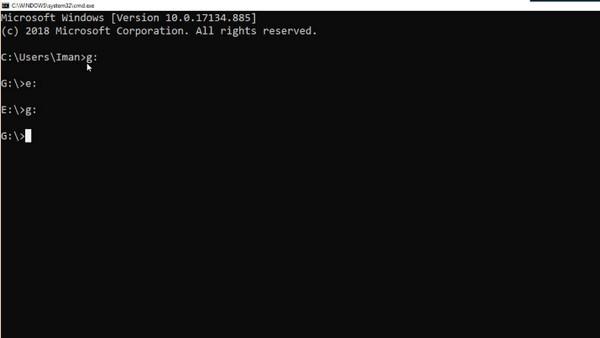
Passo 2.Vá para a janela do prompt de comando e digite a letra da unidade e dois pontos. Pressione a tecla Enter em seu teclado. Quando estiver na unidade correta, vá para a pasta MP3 e use o comando change directory.
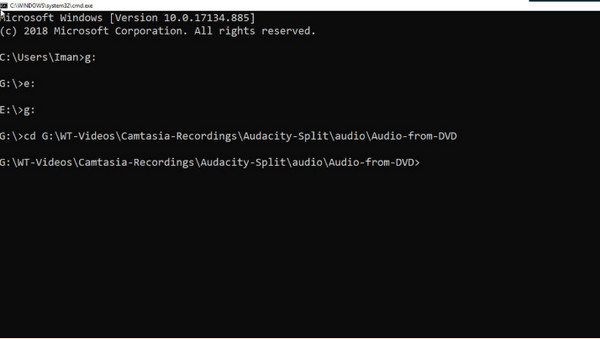
Etapa 3.Digite CD, pressione a barra de espaço e clique com o botão direito do mouse para colar o caminho da pasta. Pressione a tecla Enter para navegar até a pasta correta. A última coisa é usar o CÓPIA DE comando. Escrever 'copiar /b primeiro-arquivo-mp3.mp3 + segundo-arquivo-mp3.mp3 mesclar.mp3' e assegure os nomes de espaço reservado com os nomes de MP3.
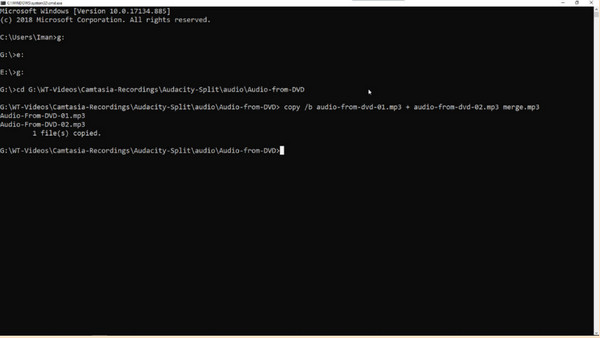
3. iMovie – Extraia e Mescle Vários Arquivos MP3 de Vídeo no Mac
Além da edição de vídeo, o iMovie também pode ajudá-lo a mesclar arquivos MP3. No entanto, este método só se aplica se você deseja extrair o áudio de um arquivo de vídeo.
Passo 1.Inicie o iMovie no seu dispositivo e clique no botão Crie um novo botão. Carregue o arquivo que deseja mesclar clicando no Importar mídia botão; prossiga para arrastar os arquivos para a linha do tempo.
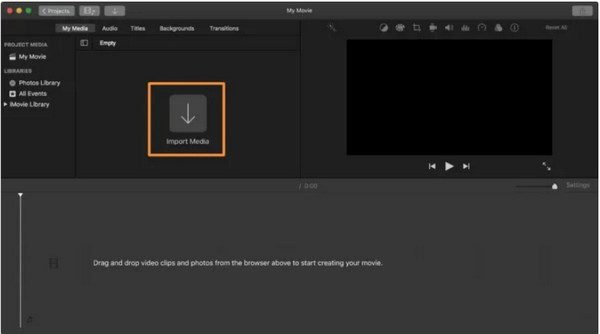
Passo 2.Assim que o vídeo for carregado na interface, clique no botão Compartilhado ou Exportar botão no canto superior direito. Selecione os Arquivo opção de revelar o Formato opção. Escolha o Somente Audio opção e procure a pasta designada para o arquivo convertido.
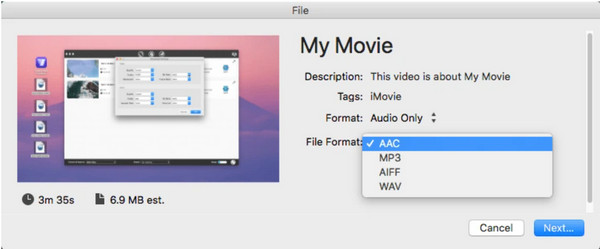
4. Audacity – fusão de MP3 de código aberto
O Audacity é conhecido por seu editor de várias faixas para vários sistemas operacionais, como Windows, Mac e Linux. Com sua interface complexa, ele efetivamente mescla arquivos MP3 gratuitamente. Siga os passos abaixo:
Passo 1.Abra o Audacity e carregue os arquivos em sua interface. Clique nos rótulos do segundo arquivo e vá para o Editar cardápio. Escolha o Cortar opção.
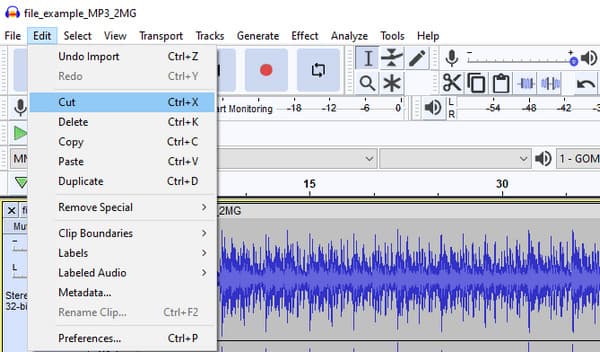
Passo 2.Vá para o Editar menu novamente e selecione o Colar opção. Reproduza a faixa para ouvir o arquivo mais extenso. Use o Exportar opção para salvar os arquivos MP3 mesclados.
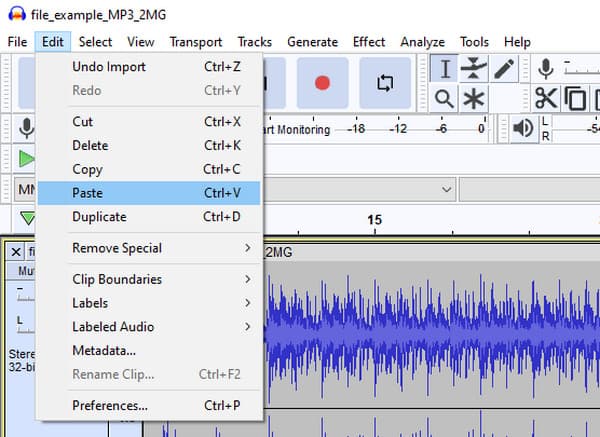
5. Online Audio Joiner – Maneira Gratuita de Juntar Arquivos MP3 Online
Este combinador de MP3 é um programa online gratuito para mesclar arquivos de áudio. Não requer a instalação de um iniciador, mas apenas executa facilmente. No entanto, você deve garantir uma conexão de internet confiável ao usar a ferramenta online.
Passo 1.Visite o Online Audio Joiner e clique no botão Adicionar faixas botão para importar os arquivos MP3 da sua pasta. Ou você pode arrastar diretamente seus arquivos MP3, um por um, para combiná-los.
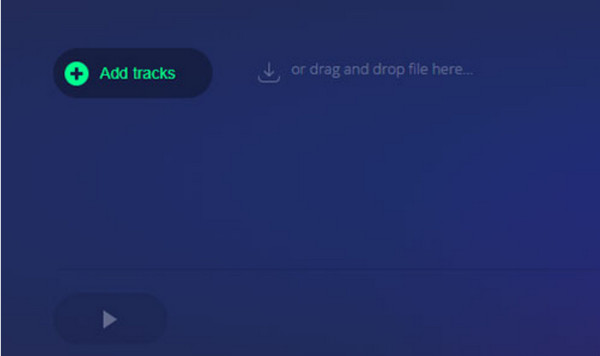
Passo 2.Você pode usar várias ferramentas de edição para aplicar efeitos de fade in/out ou cortar algumas partes de áudio. Clique no Juntar botão para mesclar arquivos MP3 em um; prossiga para baixar o arquivo para o seu computador.
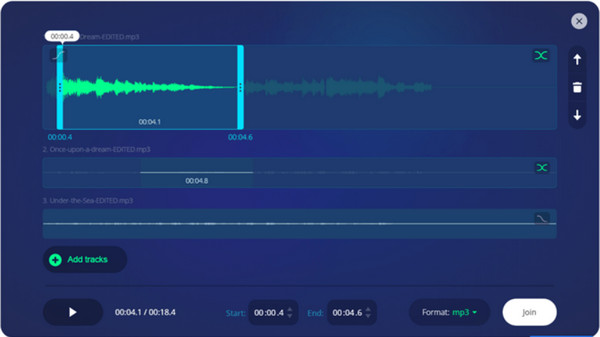
6. Clipeo – Combinador de MP3 online baseado em navegador
O Clideo oferece seu Audio Joiner gratuitamente e é acessível a qualquer navegador. Com apenas alguns cliques no mouse, a ferramenta online concluirá a tarefa em segundos. Mas como usar o Clideo para mesclar arquivos MP3?
Passo 1.Vá para o Audio Joiner e clique no botão Escolher os arquivos botão para carregar o arquivo MP3. Clique no botão Adicionar mais arquivos para selecionar mais arquivos de áudio de sua pasta local.
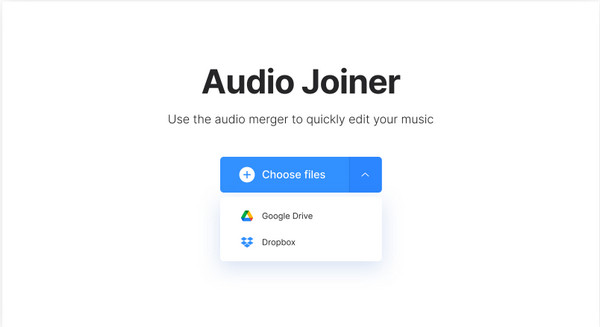
Passo 2.A página de edição fornece Crossfade para uma melhor transição, formatos de saída e muito mais. Clique no mesclar botão para processar os arquivos em um. Em seguida, clique no Download botão para salvar o arquivo mesclado.
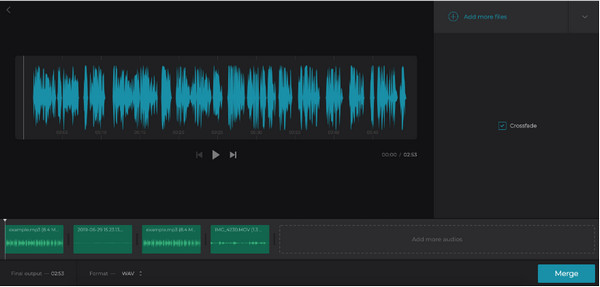
7. VEED – Incorporadora e Editora de MP3 Online
VEED possui um joiner de áudio para mesclar arquivos MP3 entre seus diferentes serviços online. Ele suporta formatos de entrada como MP3, AAC, WAV, etc. Una facilmente arquivos de áudio online com VEED gratuitamente. E tem um compressor de áudio se você acha que o arquivo MP3 combinado é muito grande.
Passo 1.Na página do VEED, clique no botão Escolha o áudio botão para ir para outro site. Carregue seus arquivos de sua pasta local, Dropbox ou cole o URL.
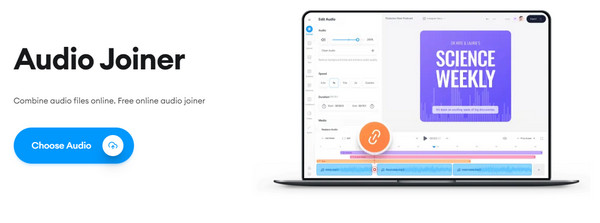
Passo 2.Os arquivos de áudio aparecerão na linha do tempo; reorganize ou divida os clipes de áudio de acordo com sua preferência. Feito isso, clique no Exportar botão para salvar a saída em seu dispositivo.
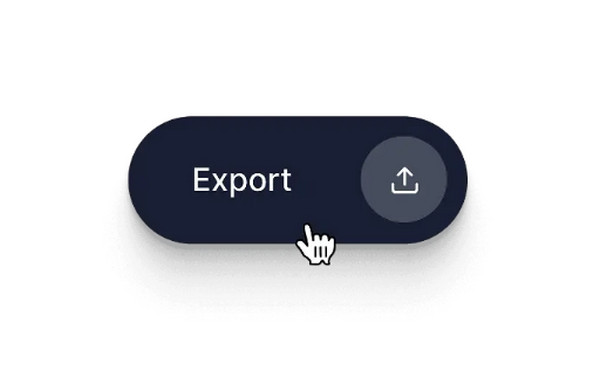
Perguntas frequentes sobre como combinar MP3
-
É melhor remasterizar o MP3 mesclado?
Não. Não é recomendado remasterizar o MP3 porque é um formato com perdas. Isso significa que algumas informações de som já estão faltando. Mas se o seu áudio tiver bitrate de 320kbps, já é de alta qualidade.
-
Como gravar os arquivos MP3 mesclados em um CD?
Abra o Windows Media Player e clique na guia Gravar na Biblioteca do Player. Escolha CD ou DVD de dados e insira um disco vazio no compartimento do computador. Vá para a Biblioteca do Player e procure o MP3 mesclado que deseja gravar. Clique no botão Iniciar gravação para processar.
-
Como mesclar arquivos MP3 no meu telefone?
Você pode usar uma fusão de áudio do Google Play ou App Store. Os aplicativos recomendados são Audio Editor, Audio MP3 Cutter, Audio Merger e muito mais.
Conclusão
Agora que você tem a melhor ideia para mesclar arquivos MP3 no seu computador, a tarefa ficou mais fácil! Essas soluções podem ser encontradas baixando ferramentas de desktop ou online. Para uma fusão de áudio mais profissional, baixe AnyRec Video Converter grátis. Além disso, se você quiser combinar vídeos do Android, iPhone ou seu computador, você também pode fazer isso facilmente com a ajuda do AnyRec.
100% Secure
100% Secure
